
时间:2020-10-29 00:07:48 来源:www.win10xitong.com 作者:win10
有一些网友来告诉小编说Win10关闭无法验证发布者提示的情况今天他突然就出现了,推测还会有一些网友也会遇到同样的问题,如果你想自己来面对Win10关闭无法验证发布者提示的情况,大家可以按照这样的解决思路:1、按 Win + S 组合键,打开搜索,搜索框中,输入注册表,然后点击并打开系统给出的最佳匹配注册表编辑器应用;2、注册表编辑器窗口中,依次展开到以下路径:计算机\HKEY_CURRENT_USER\Software\Microsoft\Windows\CurrentVersion\Policies就这个问题很简单的解决了。要是你还看得不是很明白,那么下面就是具体的解决Win10关闭无法验证发布者提示的具体解决手段。
方法/步骤:
1、按 Win + S 组合键,打开搜索,搜索框中,输入注册表,然后点击并打开系统给出的最佳匹配注册表编辑器应用;

2、注册表编辑器窗口中,依次展开到以下路径:计算机\HKEY_CURRENT_USER\Software\Microsoft\Windows\CurrentVersion\Policies
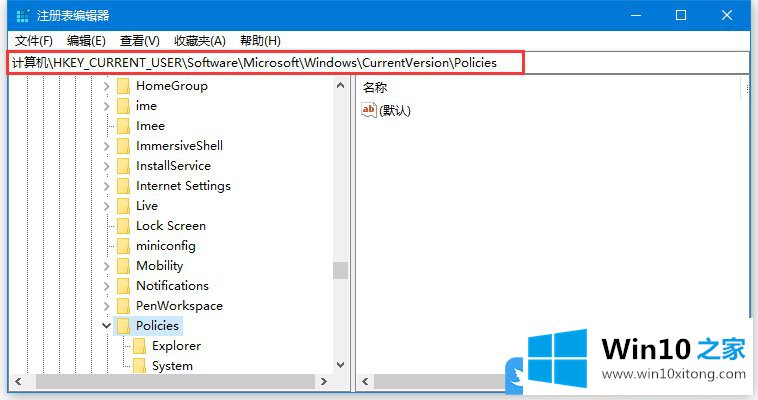
3、点击左侧的 Policies ,然后点击右键,在打开的菜单项中,选择新建 - 项;
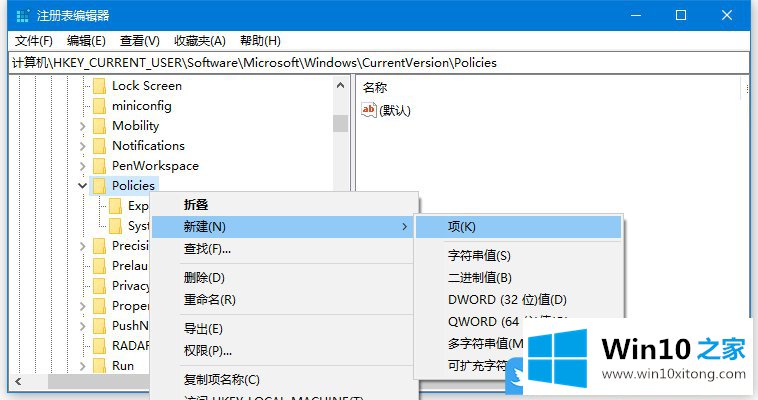
4、新建的项,将其命名为 Associations ;
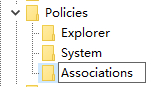
5、左侧选Associations,然后在右侧空白处,点击右键,在打开的菜单项中,选择新建 - 字符串值;
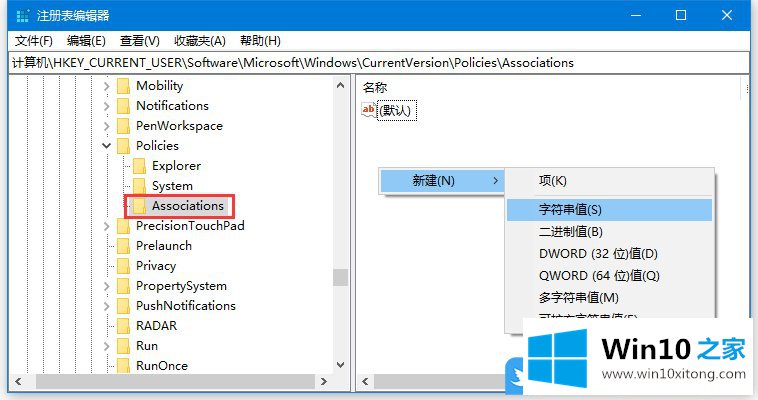
6、这个新建的字符串,将其命名为 LowRiskFileTypes ,然后双击打开,编辑字符串窗口中,修改数值数据,将常用的扩展名输入进去,使用英文分号分隔;
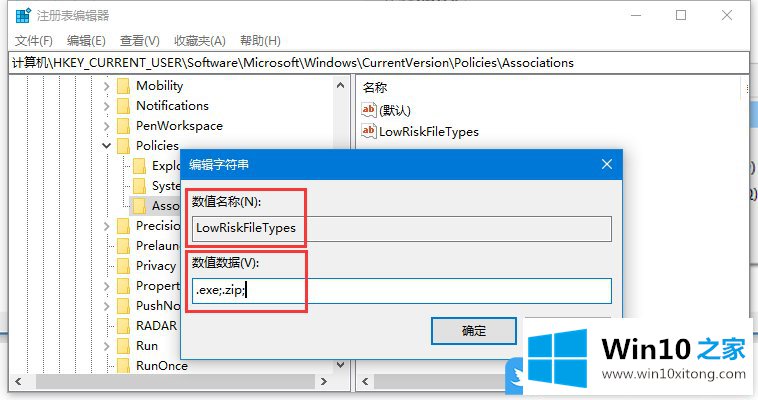
7、这样就不会在打开这些文件时出现未验证发布者提示框了。以上就是Win10关闭无法验证发布者提示|Win10无法验证发布者文章。
根据上面提供的方法,Win10关闭无法验证发布者提示的问题就可以很轻松的解决了。希望对你有所帮助。如果你需要更多的资料,请继续关注本站。